L’archivage est un bon moyen de désengorger votre boîte de réception Gmail. Mais si vous ressentez le besoin d’accéder à des messages qui ont été précédemment archivés, vous pouvez facilement désarchiver des e-mails dans Gmail. Gmail permet aux utilisateurs non seulement d’archiver et de sauvegarder les e-mails pour une utilisation ultérieure, mais aussi de suivre le processus de désarchivage de manière exceptionnellement simple.
Gmail est connu pour son utilisation excessive dans le contexte professionnel. Bien que les e-mails personnels soient fréquemment envoyés et reçus par les gens, Gmail est principalement utilisé dans les entreprises et les milieux d’affaires. La communication avec le patron, les collègues et même les clients est plus facile avec Gmail. Ainsi, lorsque vous recevez des e-mails, leur archivage peut vous aider à désencombrer votre boîte de réception.
Comment supprimer les e-mails archivés dans Gmail ?
Où trouver les e-mails archivés dans Gmail ?
Malheureusement, vous ne verrez pas directement les e-mails étiquetés « archive » lorsque vous ouvrirez Gmail. Les e-mails archivés sont pour la plupart cachés et si vous n’avez pas une bonne idée du fonctionnement de Gmail, vous risquez de ne jamais pouvoir les trouver. Toutefois, si vous souhaitez localiser vos e-mails archivés, il est très facile de le faire.
Que vous soyez sur votre ordinateur de bureau ou sur votre téléphone portable, vous devez sélectionner « All Mail » dans votre compte Gmail. Cela vous permettra d’afficher tous vos courriels de différentes étiquettes en un seul endroit. Il ne vous reste plus qu’à trouver les e-mails qui ne portent pas l’étiquette » Boîte de réception « . Ces courriels sans étiquette de boîte de réception sont vos courriels archivés. Dans un premier temps, nous allons voir comment archiver des e-mails dans Gmail, puis nous verrons en détail comment désarchiver des e-mails.
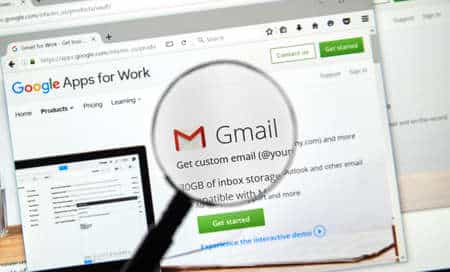
Comment archiver des e-mails dans Gmail ?
Comme nous l’avons vu précédemment, il est très important de savoir comment archiver des e-mails car cela permet de libérer de l’espace dans votre boîte de réception principale, laissant ainsi la place à de nouveaux e-mails, tout en conservant les e-mails pour une utilisation ultérieure. Nous vous présentons ici le processus d’archivage des e-mails sur ordinateur et sur mobile.
Sur le bureau
Pour les utilisateurs d’ordinateurs de bureau, vous devez accéder à Gmail via votre navigateur Web et saisir vos informations de connexion. Vous pouvez ensuite suivre les étapes ci-dessous pour archiver vos e-mails.
- Allez dans « Boîte de réception ».
- Sélectionnez un e-mail.
- Cliquez sur l’icône « Archive ».
Maintenant, lorsque vous allez dans « Tout le courrier », vous pouvez voir les e-mails non archivés précédemment dans Gmail comme votre courrier archivé. De cette façon, vous pouvez archiver des e-mails à partir du bureau.
Sur mobile
Vous pouvez utiliser la même méthode que sur votre ordinateur de bureau ou opter pour une autre méthode d’archivage des e-mails sur votre mobile. Pour archiver des e-mails en utilisant la méthode habituelle, suivez les étapes ci-dessous :
- Ouvrez Gmail.
- Dans votre « Boîte de réception », cliquez sur un e-mail.
- Tapez sur l’icône « Archive ».
Ainsi, votre e-mail peut être trouvé dans « Tout le courrier » sans étiquette « Boîte de réception ».
Vous pouvez également faire glisser votre e-mail vers la droite pour archiver automatiquement un e-mail. Si vous ne disposez pas de cette fonctionnalité sur votre téléphone, vous pouvez facilement modifier ce paramètre en quelques étapes : Accédez aux Paramètres en cliquant sur l’icône hamburger, puis procédez aux Paramètres généraux > Actions de glissement > Modifier. Enfin, vous pouvez sélectionner « Archive » parmi les options.

Comment archiver des e-mails dans Gmail ?
Vous pouvez également choisir si vous souhaitez que le glissement gauche effectue l’archivage ou le glissement droit ou les deux.
Comment désarchiver des e-mails dans Gmail ?
La partie la plus difficile pour désarchiver des e-mails dans Gmail est d’identifier vos e-mails archivés. Si vous avez déjà localisé les e-mails, vous pouvez maintenant commencer le processus de désarchivage. Nous allons vous montrer comment désarchiver des e-mails dans Gmail en utilisant des applications mobiles et de bureau.
Utilisation de l’ordinateur
Pour les utilisateurs d’ordinateurs de bureau, vous devez naviguer dans Gmail à l’aide du navigateur Web de votre choix et suivre les étapes ci-dessous :
- Allez sur Gmail.
- Connectez-vous à votre compte.
- Cliquez sur « Plus » et appuyez sur « Tous les messages ».
- Localisez le courrier archivé.
N’oubliez pas que l’e-mail sans étiquette » Boîte de réception » est votre e-mail archivé.
- Sélectionnez un e-mail.
- Cliquez avec le bouton droit de la souris sur l’e-mail et sélectionnez « Déplacer vers la boîte de réception ».
Ainsi, vous pouvez désarchiver des e-mails dans Gmail et les déplacer directement vers votre boîte de réception principale à l’aide du bureau.
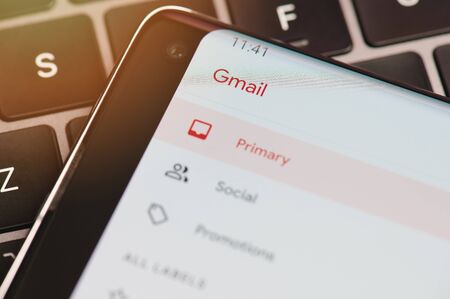
Utilisation du mobile
Tout d’abord, vous devez vous assurer que Gmail est préinstallé sur votre mobile. Si ce n’est pas le cas, vous pouvez installer Gmail sur votre appareil Android et IOS et suivre les étapes ci-dessous :
- Ouvrez Gmail.
- Connectez-vous à votre compte.
- Cliquez sur l’icône hamburger et sélectionnez « All Mail ».
- Localisez le courrier archivé.
- Appuyez sur le courrier et ouvrez-le.
- Cliquez sur l’icône à trois points et sélectionnez » Déplacer vers la boîte de réception « .
Désormais, lorsque vous verrez l’e-mail, une étiquette » Boîte de réception » indiquera que l’e-mail n’est pas archivé. De cette façon, vous pouvez désarchiver les e-mails dans Gmail en utilisant le téléphone mobile.
Conclusion
Certains e-mails peuvent revêtir une grande importance, c’est pourquoi ils doivent parfois être conservés pendant une longue période. En les conservant dans la boîte de réception, vous limitez l’espace disponible pour de futurs e-mails. Pour éviter cela, vous pouvez archiver les e-mails lorsque cela est nécessaire. Le moment venu, vous pouvez récupérer et désarchiver les e-mails dans Gmail également.
